Como espelhar Samsung Galaxy S10 para PC
ApowerMirror

O ApowerMirror é um aplicativo em que os usuários podem transmitir vídeos, jogar jogos para dispositivos móveis e fazer apresentações impressionantes. Este programa é compatível com dispositivos Android com versão OS 5.0 e superior e dispositivos iOS com capacidade AirPlay. Também lhe permite controlar o seu telefone a partir do seu PC, o que o torna mais conveniente para o uso, especialmente para os jogadores já que ele tem um telcado de jogo integrado e muito fácil de usar e configurar. Nesse caso, você pode comandar o personagem do seu jogo usando o teclado do seu PC, o que o torna menos complicado para você jogar. Compartilhar fotos e vídeos será muito divertido com seus amigos. Além disso, também permite exibir sua apresentação para seus colegas sem problemas. Além disso, o envio de mensagens será mais conveniente e fácil usando o teclado do seu PC. Siga as instruções abaixo na tela de espelhamento Samsung Galaxy S10 para PC.
- Faça o download e instale o aplicativo no seu Chromebook e no Samsung S10.
- Usando o seu Samsung S10, role para baixo e toque no ícone “M”. Selecione o nome do seu PC para conectar.
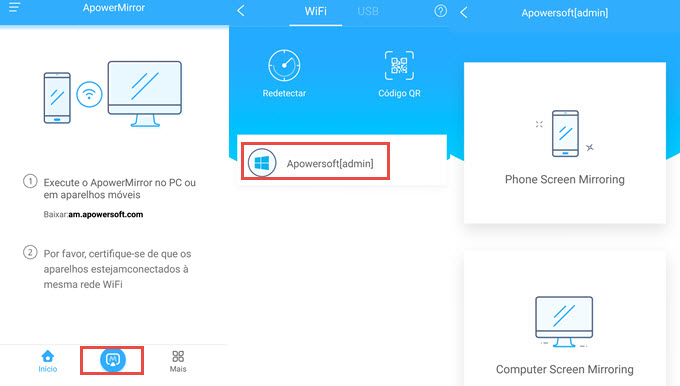
NOTA: Certifique-se de que ambos os dispositivos estejam conectados a mesma rede WI-Fi.
- Por fim, escolha “Espelhamento de tela do telefone” e toque em “Iniciar agora” para começar a usar seu S10 no seu PC.
Vysor

Vysor é uma extensão do navegador Google Chrome que permite conectar seu smartphone a esse aplicativo. Esta extensão permite-lhe controlar o seu telefone a partir do seu PC, utilizando o rato e o teclado do seu PC sem o fazer root. Ele oferece uma versão gratuita e uma versão paga. Na versão gratuita, você reflete em uma resolução de tela incerta e tira capturas de tela. Na versão paga, a resolução da tela é maior, você pode executar em escala de tela inteira, arrastar e soltar arquivos e pode se conectar via Wi-Fi. Para espelhar o Samsung S10 para o computador usando o Vysor, verifique as etapas abaixo.
- Inicie o Chrome e instale o Vysor na Chrome Web Store. Em seguida, conecte seu telefone via cabo USB. Em seguida, permita a depuração USB.
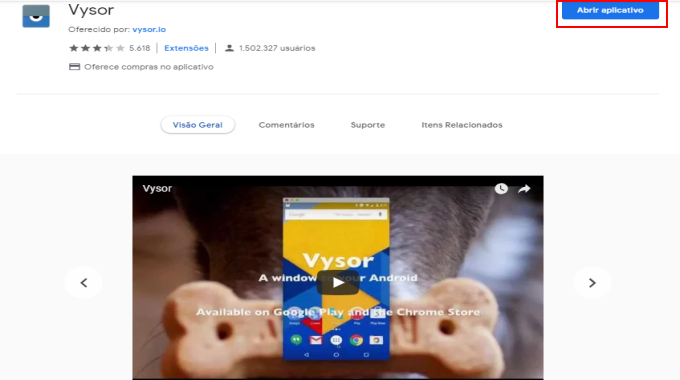
- Depois que o acesso à depuração USB for concedido, o aplicativo Vysor será exibido na interface do aplicativo chrome. Toque para abrir.
- Uma vez aberto, toque no botão “Visualizar” ao lado do nome do seu telefone na janela do Vysor para começar a instalar o aplicativo no seu telefone. Lembre-se que será necessário ativar a depuração USB.
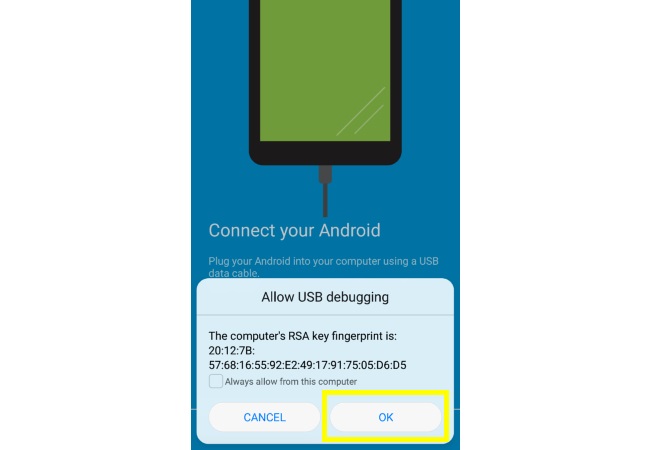
- Seu S10 agora está espelhado no seu PC.
Wondershare MirrorGo

Wondershare MirrorGo é uma ferramenta útil que ajuda você a lançar Samsung S10 telefone para o PC. Além disso, esta ferramenta permite que você tela do seu telefone, jogar jogos móveis com um mouse, responder a SMS e mídia social, bem como transferir arquivos de telefone para PC ou vice-versa. Além disso, essas atividades também podem ser alteradas para serem executadas em segundo plano ou também podem ser desativadas ao jogar um jogo ininterrupto. Abaixo está o procedimento para usar essa ferramenta.
- Baixe o MirrorOP para o seu S10.
- Baixe a versão para Windows do aplicativo MirrorOP receiver no seu PC. Conecte os dois dispositivos à mesma rede Wi-Fi.
- Execute o aplicativo nos dois dispositivos e ele procurará automaticamente um pelo outro. Seu S10 agora está espelhado para o seu PC.
Conclusão
Essas ferramentas ajudarão você a transmitir seu Android para um Chromebook. Estas ferramentas são as formas mais fáceis e rápidas de ligar o seu dispositivo ao seu PC ou vice-versa, sem qualquer aborrecimento. Entre os três, o ApowerMirror é o mais conveniente e confiável para usar ao espelhar seu telefone Samsung S10 para PC. Com recursos destacados e uma interface de usuário mais amigável, o espelhamento de tela nunca foi tão fácil e acessível.

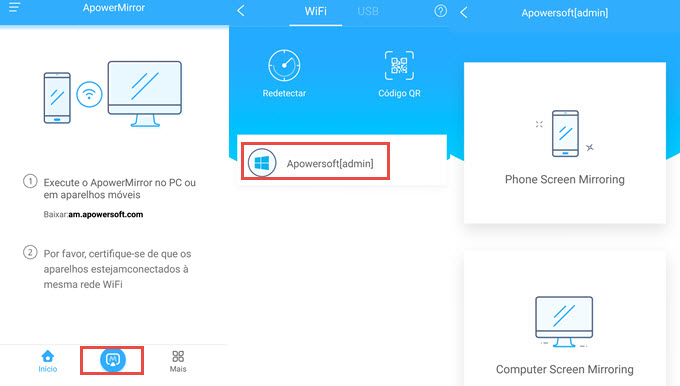
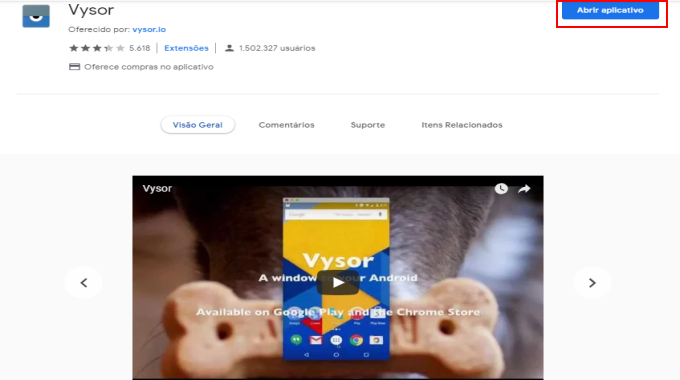
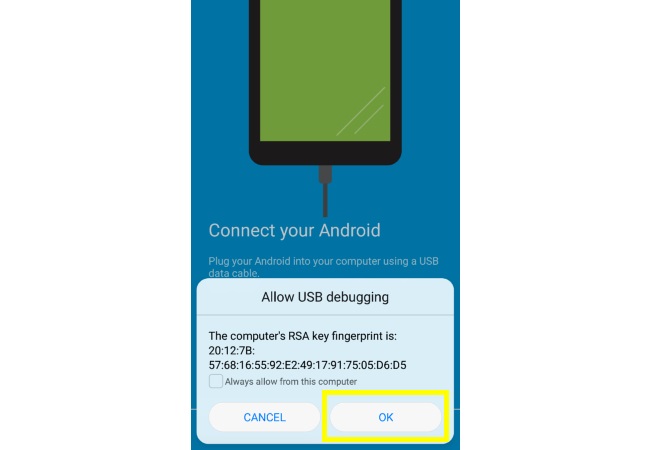
Deixe seu Comentário